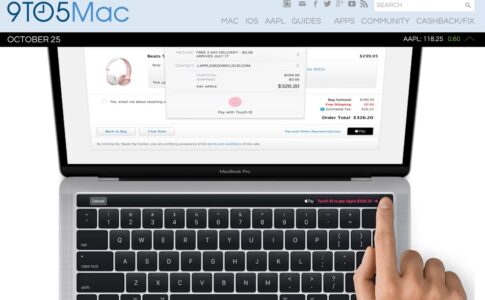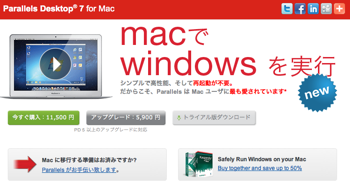
スワイプでMacと切り替え! MacBook AirでXPが動いたという記事があったのでご紹介。ぼくも久しぶりに、MacでWindowsを動かそうかと思っています。
というのも先日、弥生のお仕事をさせて頂きまして、ちょっと「弥生会計」に興味が出てきたからなのです。
もちろん「弥生会計」にMac版はないのですが、Mac + Windows仮想環境で使っているユーザも多いとのことでした。
現在はMac用の会計ソフトを使っているのですが、
・いつまで開発が継続するか分からない
・お願いしている税理士事務所は弥生会計
ということで、ちょっと「弥生会計」を試してみたいな、という気持ちに。
仮想環境としては、以前は「Parallels Desktop」を使っていたのですが、今回は「VMware」にしようと思っていました。
というところでの今回の記事「スワイプでMacと切り替え! MacBook AirでXPが動いた」です。じっくり比較検討してみたいと思います。
良さそうだな、と思った点をピックアップしておきますね。
通常、XPのインストール作業というと、コンピューター名やログインパスワード、キーボードの種類などの設定など、ユーザーの操作を必要とするのだが、Parallels Desktopでは一切何も操作することなく、全自動でインストール作業が終わった。
そして3つ目は、Lionから正式対応した「フルスクリーン」モードだ。ウインドウモードを全画面にしただけなのだが、筆者は全てのモードを試した後、フルスクリーンモードに落ち着いた。理由は、使い勝手の良さ。全画面で表示されるため、見た目はWindowsパソコンそのもの。しかも、複数の指を横に滑らせるスワイプ操作で、Macのデスクトップやほかのフルスクリーンアプリへと切り替えられる。
仮想環境で起動したXPとMacとの、ファイルの共有も簡単だ。Parallels Desktopでは、Mac OS上の「書類」フォルダーが、そのまま仮想XP環境の「マイドキュメント」フォルダーとして設定できるからだ。デスクトップ上も同様で、MacとXP、どちらかでデスクトップ上にファイルを保存すると、もう一方のデスクトップ上にも反映される。
続いての懸念材料は、バッテリー駆動時間。仮想化ソフトを起動すれば、通常よりもCPUに負荷がかかる。このためMac単独で利用するよりもバッテリーを消耗しやすくなるのだが、この点も気になるほどの変化は感じなかった。Parallels Desktopをインストール後は、仮想XPを起動しっぱなしで使っている。
うむむ、なかなか良さそうな感じですね!!
 |
ラネクシー 2011-10-07
売り上げランキング : 368
|
 |
ラネクシー 2011-10-07
売り上げランキング : 954
|